こんにちは、さち です。
先日、iPhone5 に機種変更しました。長年使ってきた iPhone3GS ともこれでお別れです…。
と思いきや、iPhone3GS は自宅の Wi-Fi 専用端末としてまだ生き残っています。解約済みの iPhone は iPod touch のような状態ですからね。
iPhone3GS でネットを使っている時に見つけた情報を、iPhone5 へ送ろうと思ったのですが、せっかくなので iMessage という標準搭載の機能を使い解約済みの iPhone3GS から「メッセージ」で送ってみました。
2台のiPhoneの状態
後の説明が理解しやすいように、今回登場する2台の iPhone の状態を書いておきます。
iPhone5
キャリア回線: Softbank(回線が生きている)
電話や SMS(メール) が使える状態。Wi-Fi もつながる。
iPhone3GS
キャリア回線: 解約済み(回線が死んでる)
電話や SMS は使えない。Wi-Fi にはつながる。
この環境で Wi-Fi を使い、iPhone3GS から iPhone5 に無料でメッセージ(iMessage)を送ってみます。
iMessage を使う準備
iMessage は Apple のサーバを利用する「メッセージ」です。そのため、解約してしまった iPhone からも Wi-Fi 経由でメッセージを送受信できます。
iMessage は、Apple ID さえ持っていれば手続きなしですぐに無料で使えます。Apple ID は App Store で使っているものでOK。
では、iMessage を使うための設定をしていきましょう。
- まずは、回線が死んでいる iPhone3GS の方です。「設定」を開き「メッセージ」をタップ。
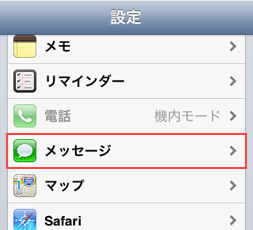
- 「iMessage」を「オン」にします。

- すぐ下の「iMessageにApple IDを使用」をタップ。
Apple ID のサインインをしましょう。

- 端末と送受信用の情報を紐付け(ひもづけ)します。3GS は解約済みで電話番号が使えないので、必ずメールアドレスを選んで紐付けします。最後に「次へ」をタップしましょう。
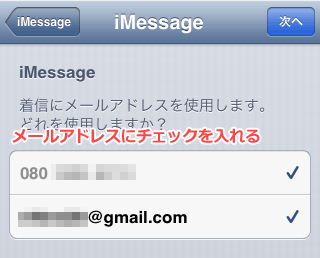
これで iPhone3GS の設定は完了です。
続いて、回線が生きている iPhone5 の方を設定します。設定の手順は先ほどと同じです。「iMessage」を「オン」にして送受信用情報を紐付けます。回線が生きているので 電話番号 は自動で紐付けされます。メールアドレス との紐付けはどちらでもよいです。
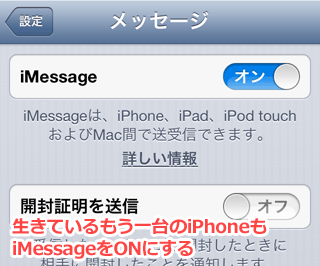
これで iMessage を使うための準備は完了です。2台の iPhone が出てきて少しややこしかったので、各端末の iMessage の設定を再度確認しておきます。
iPhone5
キャリア回線: Softbank(回線が生きている)
紐付けた情報: 電話番号
電話や SMS が使える状態。Wi-Fi もつながる。
iPhone3GS
キャリア回線: 解約済み(回線が死んでる)
紐付けた情報: メールアドレス
電話や SMS は使えない。Wi-Fi にはつながる。
iMessage を送ってみる
解約済みの iPhone3GS から、iPhone5 へメッセージ(iMessage)を送ってみます。
- 3GS を Wi-Fi に接続し「メッセージ」を起動。送信先に iPhone5 の紐付けした電話番号を選ぶと、自動で「SMS」から「iMessage」へ切り替わります(iMessage は「送信」ボタンが青色になります)。送信手順は SMS とまったく同じです。
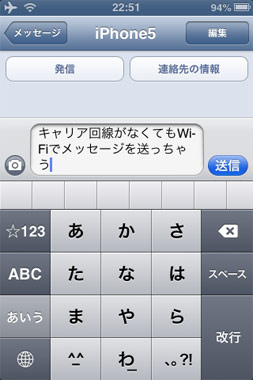
- iMessage が送信されました。iMessage はフキダシが青色で表示されます(SMS は緑色)。
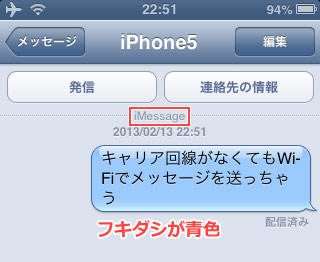
- iPhone5 でちゃんと受信できました。

解約済みの iPhone も、Wi-Fi があれば iPod touch のように利用できるので、自宅用のちょっとしたネット用端末として活用できます。
私は普段「メール」は使っていないので、「メッセージ」で利用できる iMessage は便利です。解約済みの iPhone3GS で見つけたサイトの URL や情報などを iPhone5 へ送りたい時に使っています。
また、iMessage は文字以外にも、画像や動画などを Wi-Fi 経由で送受信することができます。解約済みの iPhone をお持ちの方はお試しあれ。
iMessage は Mac, iPad, iPod touch にも搭載されているので、これらの端末と iPhone でメッセージを送受信したい時にも、活用してみて下さい。



コメント
古い携帯初期化したものを新たに設定した時、以前の携帯番号の事が出てきて、後で設定で変更できます。とありましたが、その方法が調べてもわかりません。どのようにすれば良いのでしょうか。今はその番号を誰かが使っていて、古い携帯使う時に何か問題あるかと気になってます。